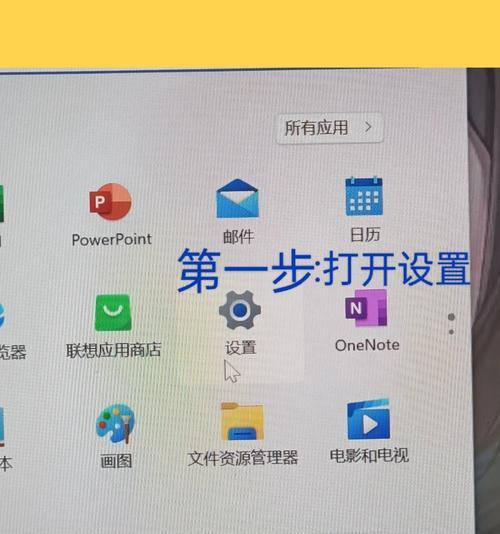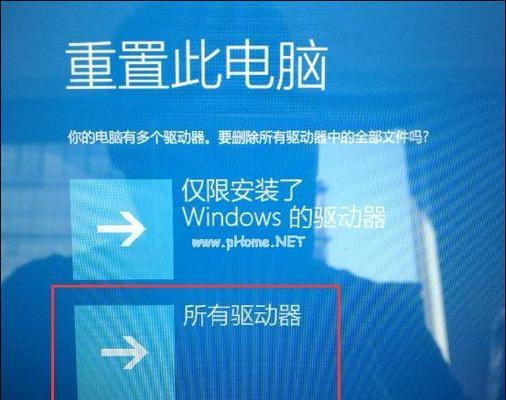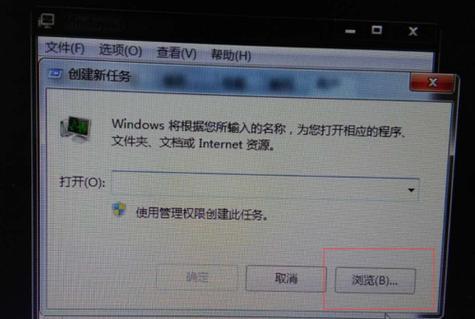在使用电脑的过程中,我们经常需要知道电脑的系统版本型号,以便更好地了解电脑硬件和软件信息,进行优化调整和升级。然而很多人并不知道如何快速获取这些信息。本文将为您详细介绍如何查看电脑的系统版本型号。

一、通过系统信息查看
打开开始菜单,在搜索栏中输入“系统信息”,选择出现的“系统信息”选项,进入系统信息页面。在左侧菜单栏中选择“摘要”,右侧窗口中就会显示电脑的型号、操作系统版本、CPU类型和主板型号等基本信息。
二、通过设备管理器查看
打开开始菜单,在搜索栏中输入“设备管理器”,选择出现的“设备管理器”选项,进入设备管理器页面。在“计算机”或“电脑”中展开,就能看到电脑的型号和主板型号等信息。
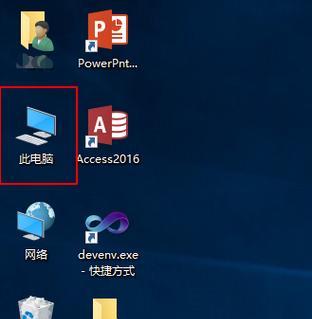
三、通过运行命令查看
按下WIN+R键打开运行命令,输入“dxdiag”,运行该命令,就会弹出“DirectX诊断工具”,在其中的“系统信息”标签页中查看系统的相关信息,如操作系统版本、主板型号、处理器型号和内存容量等。
四、通过查看电脑属性查看
右键点击“此电脑”图标,选择“属性”,在出现的窗口中可以看到电脑的操作系统版本和计算机名称等基本信息。
五、通过注册表查看
打开注册表编辑器,找到路径:HKEY_LOCAL_MACHINE\HARDWARE\DESCRIPTION\System,然后在右侧窗口中查看“SystemManufacturer”和“SystemProductName”键值,即可获取电脑的品牌和型号信息。

六、通过命令行查看
打开命令提示符(CMD),输入命令“wmiccsproductgetname,identifyingnumber,uuid”,就能查询到计算机的品牌、型号和UUID等信息。
七、通过BIOS查看
在开机时按下相应的键(一般是F2或DEL键)进入BIOS设置界面,然后在里面就可以找到电脑的型号、CPU型号和主板型号等详细信息。
八、通过驱动程序查看
在设备管理器中找到各种硬件设备,右键点击相应设备,选择“属性”,进入设备属性窗口,在“详细信息”标签页中选择“设备实例路径”,就能看到硬件设备的厂商和型号等信息。
九、通过CPU-Z软件查看
下载安装CPU-Z软件,运行软件后就能查看到电脑的型号、CPU型号、内存容量和主板型号等详细信息。
十、通过HWiNFO软件查看
下载安装HWiNFO软件,运行软件后就能查看到电脑各项硬件的详细信息,包括品牌、型号、制造商、温度、电压和时钟等。
十一、通过AIDA64软件查看
下载安装AIDA64软件,运行软件后就能查看到电脑的详细信息,包括硬件设备和系统信息等,还能进行性能测试和诊断。
十二、通过SandraLite软件查看
下载安装SandraLite软件,运行软件后就能查看到电脑的详细信息,包括硬件设备和系统信息等,还能进行性能测试和诊断。
十三、通过EVEREST软件查看
下载安装EVEREST软件,运行软件后就能查看到电脑的详细信息,包括硬件设备和系统信息等,还能进行性能测试和诊断。
十四、通过BelarcAdvisor软件查看
下载安装BelarcAdvisor软件,运行软件后就能查看到电脑的详细信息,包括硬件设备和系统信息等,还能进行安全评估和更新建议。
十五、通过Speccy软件查看
下载安装Speccy软件,运行软件后就能查看到电脑的详细信息,包括硬件设备和系统信息等,还能进行温度监控和性能诊断。
通过本文介绍的15种方法,相信大家都能轻松获取到电脑的系统版本型号和其他详细信息。有了这些信息,我们就能更好地管理和维护电脑,使其保持最佳性能状态。